Actualización principal: Combinaciones físicas
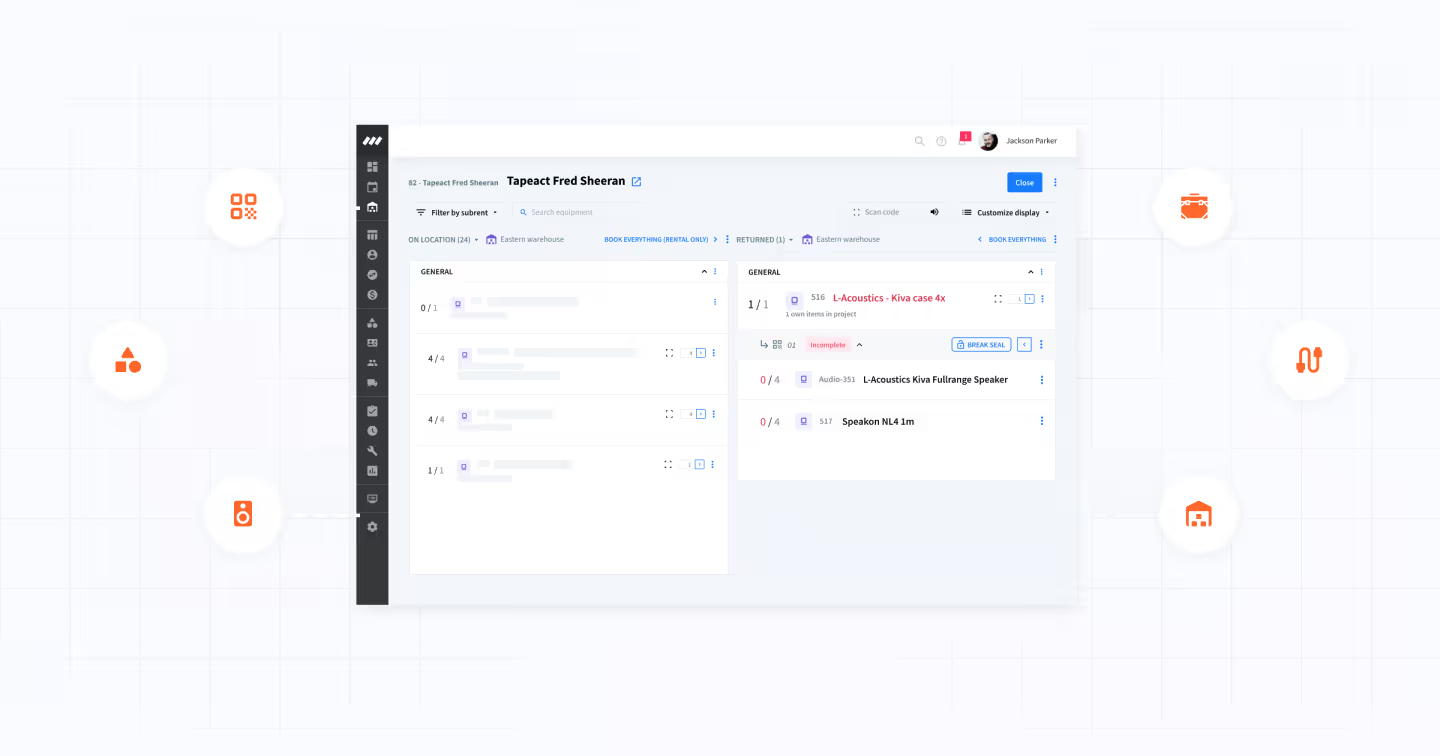
Durante los últimos 10 años, hemos tenido la misión de proporcionar a los equipos de producción de eventos y medios las herramientas que necesitan para dirigir una empresa exitosa.
Siempre desarrollamos Rentman junto con ustedes, nuestros usuarios. Y, después de escuchar muchos de sus comentarios, entendimos que muchos de ustedes a menudo enfrentan desafíos avanzados cuando se trata de gestionar, programar y rastrear su equipo. La industria tiene formas específicas de trabajar con equipo que necesitaban ser reflejadas en el software que utilizan.
Darles opciones para manejar fácilmente estos desafíos avanzados en Rentman no fue sencillo de solucionar, requirió cambios fundamentales en nuestra infraestructura de equipo. Dado que estos cambios son significativos y afectan muchas partes de Rentman, llamamos a esto una “Actualización principal”.
El año pasado, presentamos la primera fase de esta Actualización principal con Combinaciones físicas y virtuales. Ahora nos emociona revelar la segunda fase con una serie de nuevas funcionalidades diseñadas para ayudar a resolver algunos de los desafíos más avanzados.
I. Cambios clave
II. Nuevas funcionalidades
III. Cambios en tu espacio de trabajo
IV. Mejores prácticas para una transición sin problemas ahora mismo
V. Preguntas frecuentes (FAQ)
I. Cambios clave
Hasta ahora, Contenedores y Combinaciones físicas eran conceptos en Rentman utilizados para diferentes propósitos:
- Los Contenedores se utilizaban para rastrear equipo empaquetados juntos
- Las Combinaciones físicas se utilizaban en Proyectos para planificar equipo
Ahora estamos combinando ambos conceptos en uno: Combinaciones físicas.
Este cambio permite:
- Planificar combinaciones en proyectos,
- Hacer un seguimiento de su contenido,
- Hacer que la planificación y seguimiento de equipo sea más fácil y precisa.
¡También abre las puertas para muchas más nuevas funcionalidades y posibilidades! 🚀
II. Nuevas funcionalidades
1. Contenido real
El año pasado, lanzamos el Contenido predeterminado, una nueva pestaña en el módulo de Equipo que permite definir los artículos que deben estar dentro de una combinación.
Ahora, estamos introduciendo el “Contenido real”, una nueva funcionalidad que muestra el equipo exacto que se encuentra actualmente dentro de cada combinación física (a nivel de número de serie en tiempo real).
Esta es una funcionalidad muy solicitada que ayudará a:
- Hacer un seguimiento del equipo de manera más precisa, teniendo siempre información real sobre el equipo exacto que se encuentra actualmente en tus flight cases,
- Evitar errores de empaque, asegurando que los miembros del personal siempre empaquen los flight cases con el equipo correcto.
El Contenido real se puede encontrar en:
- el módulo de Equipo,
- el módulo de Números de serie, y
- en el módulo de Almacén, cuando los miembros del personal están empaquetando equipo.
Nota: Los videos en esta página solo aparecen si aceptas las cookies en nuestro sitio web.
En los dos siguientes puntos, destacaremos algunos de los principales escenarios en los que se puede utilizar el “Contenido real”.
2. Enviar flight cases con el equipo correcto
¿Tu flight case contiene todos los artículos que deberían estar dentro?, ¿los artículos presentes son los correctos?, ¿o faltan accesorios?
En el módulo de Números de serie, hay una nueva columna de “Estado del contenido” que muestra qué combinaciones están completas, incompletas o tienen artículos de más.
Prueba esta nueva funcionalidad para identificar rápidamente los flight cases que necesitan ser reempacados antes de ser enviados a un evento.
El equipo dentro de un flight case (contenido real) también puede ser diferente del equipo que debería estar allí (su contenido planificado).
Para asegurar que los miembros del personal empaqueten los flight cases correctamente con el equipo correcto antes de enviarlo a un evento, ahora se muestra información sobre el contenido real en la pantalla de reserva del módulo de almacén.
Rentman les muestra a los miembros del personal:
- si el flight case tiene la cantidad correcta de artículos en su interior y
- si son los artículos correctos a nivel de números de serie
3. Devolver los flight cases a sus estantes con el equipo correcto
A veces los flight cases regresan a sus estantes con los artículos incorrectos en su interior.
Para asegurar que el equipo correcto siempre esté dentro de los flight cases antes de regresar a sus estantes, habilitamos la posibilidad de que tu personal vea qué debería haber dentro de un flight case y qué hay actualmente (con contenido real).
Esto les permite llenar fácilmente los flight cases con el equipo correcto, sellarlos y devolverlos a los estantes. Y tú puedes estar tranquilo sabiendo que siempre contienen el equipo correcto.
4. Reservado del inventario y "disponible fuera de esta combinación"
En la pestaña de "Contenido predeterminado" de un artículo, hay una nueva columna de "Reservado del inventario" que permite elegir si los artículos pueden estar disponibles para reservas fuera de la combinación en la que se encuentran.
Si un artículo está configurado como "Reservado del inventario", no estará disponible fuera de la combinación en la que se encuentra. Esto es especialmente útil para equipos permanentemente unidos a flight cases, como un amplificador unido a un rack de amplificador.
Si un artículo está configurado como "Disponible fuera de la combinación", puede ser reservado o utilizado por separado.
💡Lee más sobre la funcionalidad "Reservado del inventario" en este artículo de soporte.
5. Editar el contenido de las combinaciones en proyectos
En la pestaña de Datos de tu equipo, hay una nueva opción que te permite elegir si el contenido de una combinación puede ser editado en un proyecto.
Esta funcionalidad es particularmente útil cuando necesitas que los miembros del personal cambien o añadan artículos adicionales a flight cases específicos antes de que salgan para un evento.
1. Primero, debes permitir que la combinación sea editable en un proyecto.
2. Luego, puedes editar el contenido de la combinación en un proyecto.
💡Lee más sobre esta funcionalidad en este artículo de soporte.
6. Combinaciones anidadas
Ahora es posible colocar combinaciones dentro de otras combinaciones, con Combinaciones anidadas.
Esta es otra funcionalidad muy solicitada que garantiza que tu equipo y flight cases siempre estén empacados correctamente por los miembros del personal.
Hay 3 formas de crear combinaciones anidadas:
- En el módulo de Equipo
- En el módulo de Proyectos
- En el módulo de Almacén
1. En el módulo de Equipo: Agrega una combinación como contenido predeterminado de otra combinación. Se convertirá en una parte esencial de tu combinación y siempre se planificará junto con la combinación a la que pertenece.
2. En el módulo de Proyectos: Agrega una combinación dentro de otra combinación al planificar el equipo en un proyecto. Solo se agregará para el proyecto específico en el que se planifica.
3. En el módulo de Almacén: al preparar tu equipo, se convertirá en contenido real para el flight case específico.
💡 Lee más sobre la funcionalidad de Combinaciones anidadas en este artículo de soporte.
7. Imprimir una lista del contenido de tus flight cases
Ahora puedes imprimir fácilmente una lista detallada del contenido de cada flight case y adjuntarla directamente a tus cases en el módulo de Almacén.
Esto les permite a los miembros del personal ver el equipo que debería estar dentro de los flight cases y te ahorrará horas de tiempo de empaque.
8. Combinaciones vacías en tu almacén
También hemos introducido nuevas propiedades y permisos para evitar errores y mucho trabajo manual al vaciar Combinaciones.
1. Permiso para vaciar combinaciones
Para evitar que los miembros del personal vacíen combinaciones accidentalmente en el módulo de Almacén, hemos añadido un nuevo permiso “Vaciar combinaciones en el almacén” en el módulo de Configuración.
Si un usuario no tiene este permiso, no se le permitirá vaciar combinaciones.
2. Propiedad adicional para evitar que los artículos se eliminen durante acciones de vaciado
A veces hay artículos que nunca deben eliminarse de una combinación porque están físicamente unidos a ella (por ejemplo, amplificadores atornillados a racks de amplificadores).
Para asegurar que estos artículos no se eliminen al vaciar una combinación, hemos añadido una nueva propiedad “Permanece en la combinación”.
III. Cambios en tu espacio de trabajo
Si has estado utilizando Rentman durante mucho tiempo, notarás algunos cambios nuevos en tu espacio de trabajo.
Módulo de Combinaciones: El módulo de Contenedores ahora se llama Combinaciones.
- Tus contenedores existentes se convertirán automáticamente en combinaciones físicas.
- El Contenido predeterminado de estas combinaciones físicas estará vacío.
- Los artículos que estaban dentro de los contenedores se convertirán en contenido real de la combinación física en la que se convirtieron.
- Se mostrará si estaban sellados/no sellados
- Los códigos QR se asignan automáticamente a estos nuevos números de serie.
💡Lee más sobre el módulo de Combinaciones en este artículo de soporte.
Dónde encontrar los contenedores creados previamente: Puedes encontrar tus Contenedores existentes en el módulo de Equipo haciendo clic en Todas las carpetas > Contenedores convertidos
IV. Mejores prácticas para una transición sin problemas ahora mismo
Para ayudarte a hacer la transición a estas nuevas configuraciones de la manera más fluida y eficiente posible, hemos creado algunas mejores prácticas que pueden ahorrarte mucho tiempo y esfuerzo.
Esto es especialmente útil si necesitas hacer cambios en tu base de datos de equipo existente ahora mismo (tan pronto como estas funcionalidades estén disponibles en tu espacio de trabajo).
Lee más sobre estas mejores prácticas en este artículo de soporte.
V. Preguntas frecuentes (FAQ)
1. Nunca he usado contenedores. ¿Cómo agrego contenido real a una combinación
Encuentra instrucciones sobre cómo completar el Contenido real en este artículo de soporte.
2. ¿Cómo se calcula el peso de mi combinación física?
Rentman toma el peso total de todo lo que hay dentro de una combinación y lo resta del peso anterior de esa combinación para obtener un "peso vacío".
Se calcula de esta manera porque asumimos que el peso "antiguo" fue ingresado por el usuario al "pesar un flight case con todo su contenido dentro".
3. ¿Cómo puedo cambiar mis combinaciones virtuales existentes a nuevas combinaciones físicas?
Hay dos formas de hacerlo:
- Copiando la información de las combinaciones virtuales a las combinaciones físicas. Lee más sobre este punto en este artículo de soporte.
- Convirtiendo las combinaciones virtuales existentes en combinaciones físicas, yendo a la pestaña de datos de la combinación virtual y eligiendo "Combinación física".
4. ¿Es posible planificar una combinación como un case de Astera que contiene 8 lámparas, pero el cliente solo necesita 4 de ellas?
Sí, puedes hacerlo ajustando la cantidad de lámparas al planificar el case dentro de un proyecto.
Comienza con las combinaciones físicas
Ahora que ya sabes qué esperar, te animamos a que utilices estas nuevas funcionalidades para planificar y realizar un seguimiento de tu equipo con más precisión que nunca.
Si tienes alguna pregunta o sugerencia sobre las Combinaciones físicas, no dudes en hacérnoslo saber. Porque desarrollamos Rentman juntos - contigo y para ti.




.svg)